【Microsoft Teams】便利機能の紹介 - (1)メッセージの予約送信、(2)ステータスメッセージの設定
(1)メッセージの予約送信
株式会社テイクーワンのT.Sです。
Teamsチャットでメッセージを送信する際、相手が休みの場合や、業務終了後等の場合、送信するのをためらう方も多いと思います。
でも今送っておかないと自分も忘れそうだな。。。そんなときは、メッセージの予約送信機能を使用してみてはいかがでしょうか。
予約送信の方法
- メッセージを入力し、入力画面の一番右の送信ボタンを右クリックします。
- 送信日時を選択し、「続行」を押下します。
- 1番右の送信ボタンを押下します。
- 予約日時にメッセージが送信されます。
- メッセージにカーソルを当てると編集や、削除することも可能です。
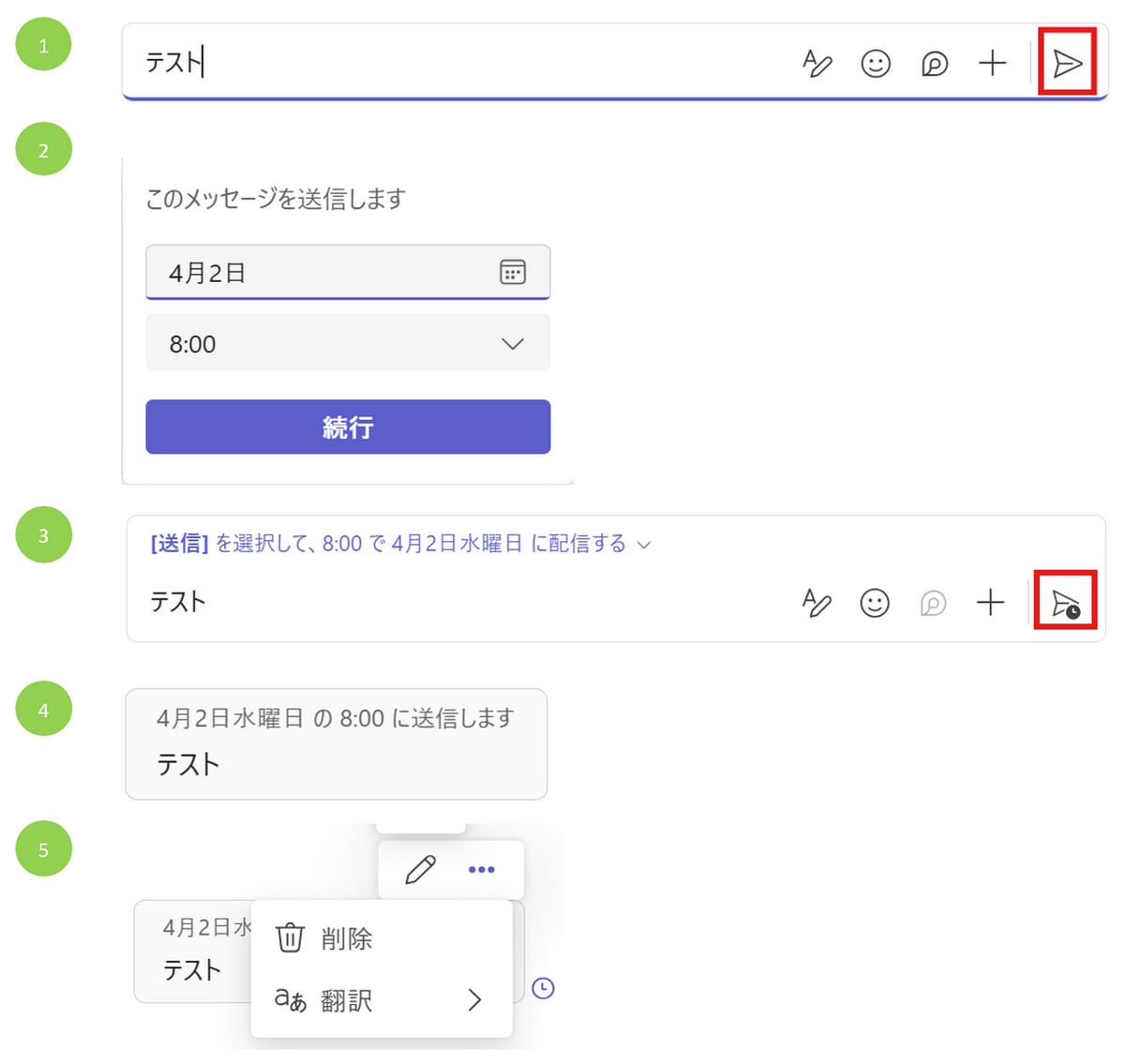
(2)ステータスメッセージの設定
これから外出する場合や、数日間休みを取得するのでしばらく返信できない場合があるかと思います。
状態のステータスで「応答不可」等と設定することも可能ですが、それだけでは情報が不十分だな。。。
そんなときは自身のステータスメッセージを設定して、相手に詳細を知らせることが可能です。
ステータスメッセージの設定方法
- チャット画面の右上の自身の「アカウントマネージャー」を開き、「ステータスメッセージを設定」を押下します。
- メッセージを入力し、「他のユーザーが自分にメッセージを送...」にチェックを入れます。ステータスメッセージの有効期間を設定し、「完了」を押下します。
- 相手が自分にメッセージを入力しようとすると設定したステータスメッセージが表示されます。
- ステータスメッセージを編集、削除することも可能です。
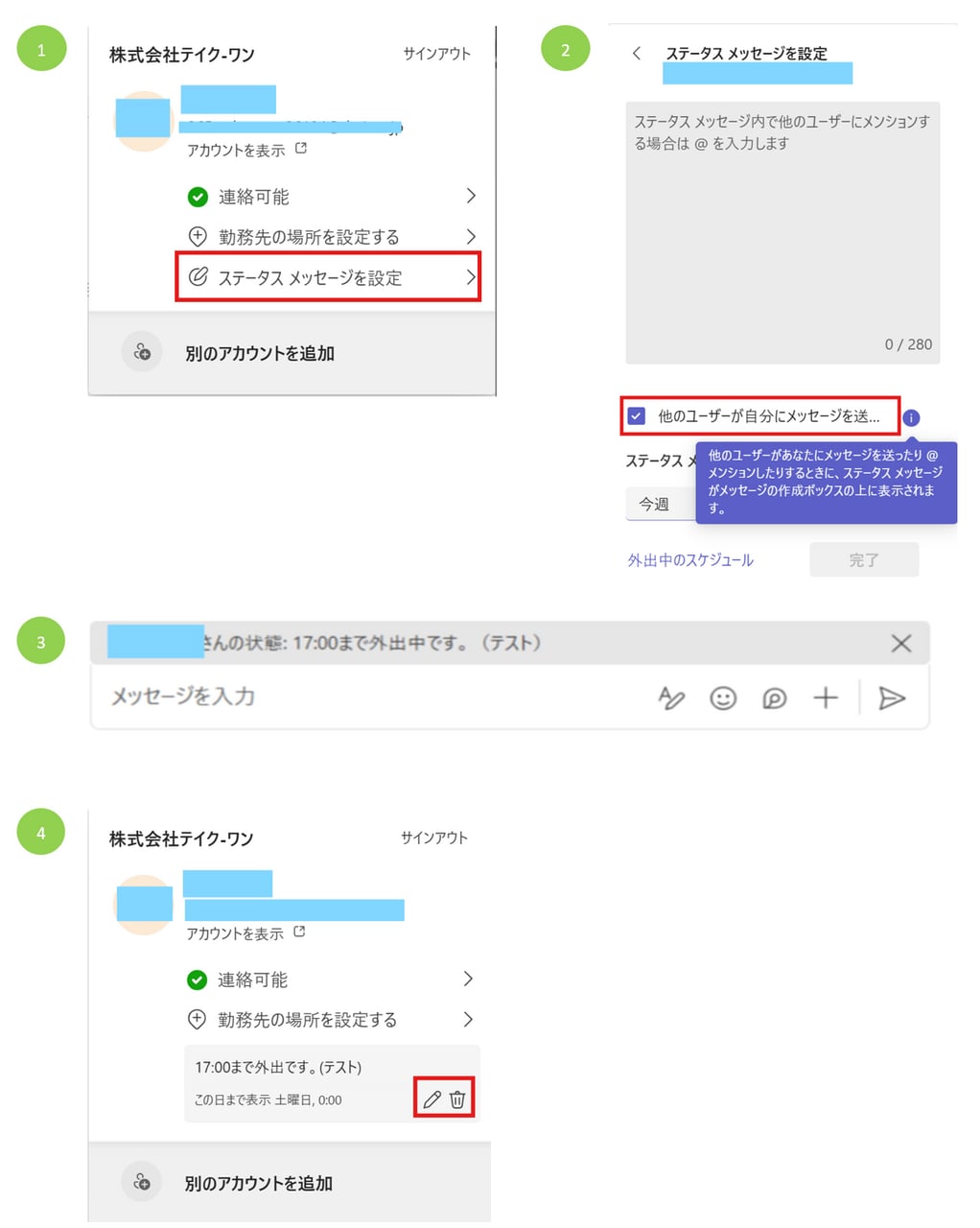
以下はMicrosoft社公式の情報です。
Microsoft Teamsでチャット メッセージをスケジュールする
https://support.microsoft.com/ja-jp/office/microsoft-teams-%E3%81%A7%E3%83%81%E3%83%A3%E3%83%83%E3%83%88-%E3%83%A1%E3%83%83%E3%82%BB%E3%83%BC%E3%82%B8%E3%82%92%E3%82%B9%E3%82%B1%E3%82%B8%E3%83%A5%E3%83%BC%E3%83%AB%E3%81%99%E3%82%8B-2fc5ea77-7bb4-4511-8f59-e62bac1c0f6a
Microsoft Teamsでステータス メッセージを設定する
https://support.microsoft.com/ja-jp/office/microsoft-teams-%E3%81%A7%E3%82%B9%E3%83%86%E3%83%BC%E3%82%BF%E3%82%B9-%E3%83%A1%E3%83%83%E3%82%BB%E3%83%BC%E3%82%B8%E3%82%92%E8%A8%AD%E5%AE%9A%E3%81%99%E3%82%8B-22e02023-3840-40c7-b701-6676821aeab3
